Verschickt man regelmäßig E-Mails, kommt man an Outlook kaum vorbei. Wer Nachrichten mit sich immer wiederholenden Texten schreibt, zum Beispiel Kündigungen, Absagen oder Einladungen, kann sich die Arbeit vereinfachen, indem man in Outlook Vorlagen erstellt.
Wir zeigen euch, wie ihr schnell und einfach eine Vorlage in Outlook erstellen und verschicken könnt.
5 Tipps für Word (Video)
Outlook: Vorlage erstellen und Text einfügen

Die Vorlagen und Mustertexte eignen sich, wenn bestimmte Informationen oder Textpassagen in unterschiedlichen Mails gleich oder ähnlich lauten können. Nach dem Einfügen der Vorlage kann diese beliebig individuell auf den Empfänger entsprechend verändert werden. So kann man eine Vorlage in Outlook erstellen:
- Klickt in der Menüleiste auf „Neu“ und öffnet eine „Neue E-Mail“. Alternativ kann der Shortcut „Strg“+“Shift“+“M“ verwendet werden.
- Tragt nun den gewünschten Inhalt für die Vorlage ein, auf den in zukünftigen Mails zugegriffen werden soll.
- Ist der Text fertig, wählt „Datei“ über die Menüleiste und entscheidet euch für die Option „Speichern unter“.
- Als „Dateityp“ wählt ihr die „Outlook-Vorlage“.
- Entscheidet euch für einen sprechenden Namen, um die Vorlage zukünftig schnell und einfach speichern zu können.
- Fertig, die Textvorlage wurde nun im ODF-Format erstellt.
Outlook-Vorlage in Mail einfügen
Um die Vorlage nun für eine neue E-Mail zu verwenden, geht wie folgt vor:
- Ruft den Abschnitt „Start“ auf und wählt „Weitere Elemente“.
- Hier könnt ihr ein „Formular auswählen“.
- Neben der von euch erstellten Vorlage finden sich hier bereits zahlreiche vorgefertigte Mustertexte für E-Mails.
- Um eure eigene Vorlage zu finden, wählt unter „Suchen in“ nach „Vorlagen im Dateisystem“.
- Hier könnt ihr die oben erstellte ODF-Datei finden und für den E-Mail-Text verwenden.
- Bevor die Mail abgeschickt wird, kann der Vorlageninhalt verändert und angepasst werden.
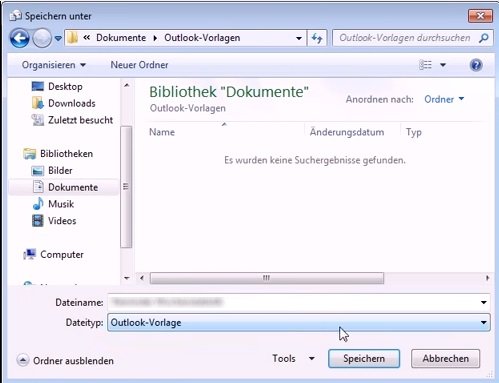
Wer keine ganzen Texte, sondern lediglich Textausschnitte schnell und einfach in Outlook einfügen will, kann dies auch über Textbausteine im Mail-Programm tun.
